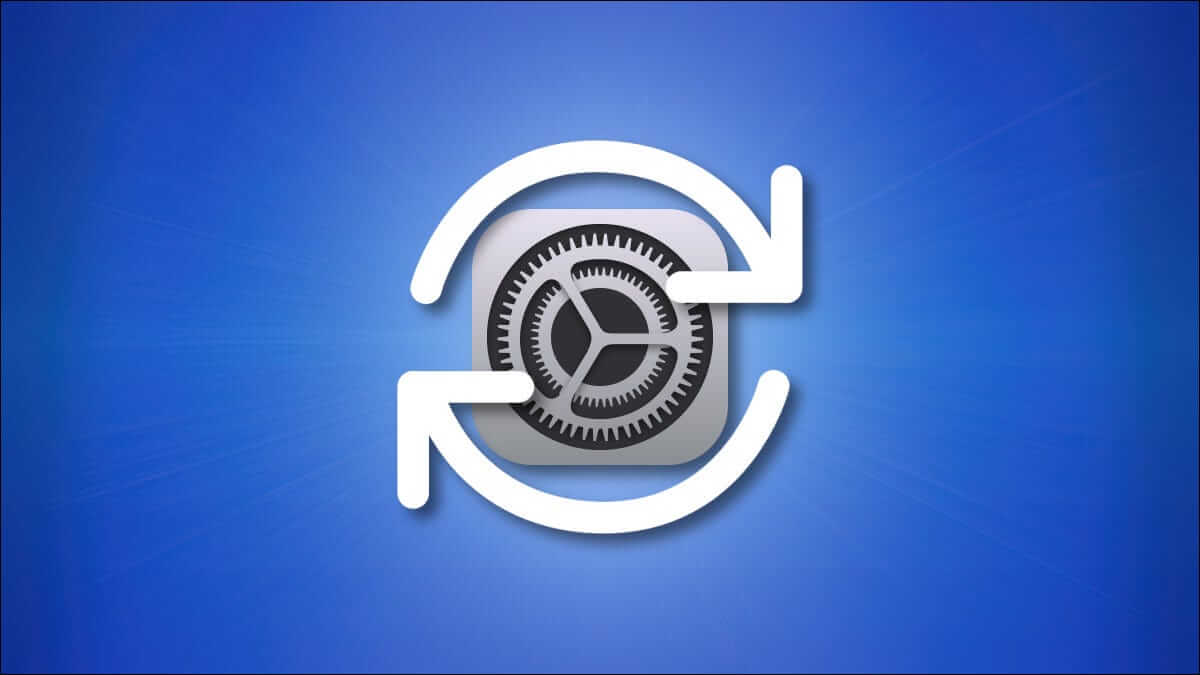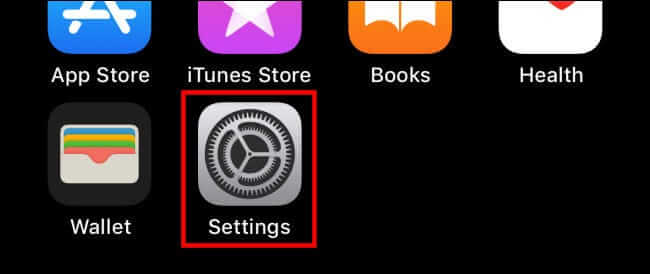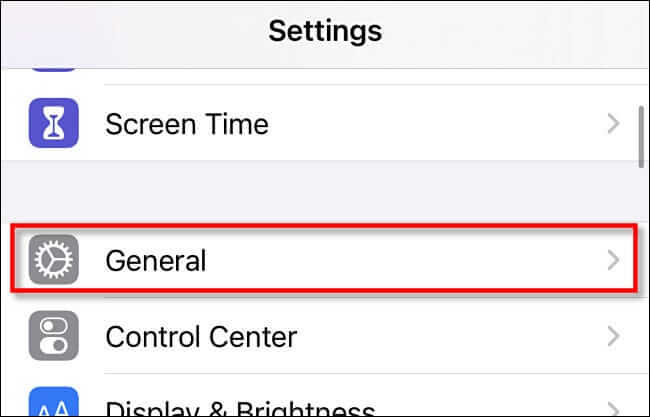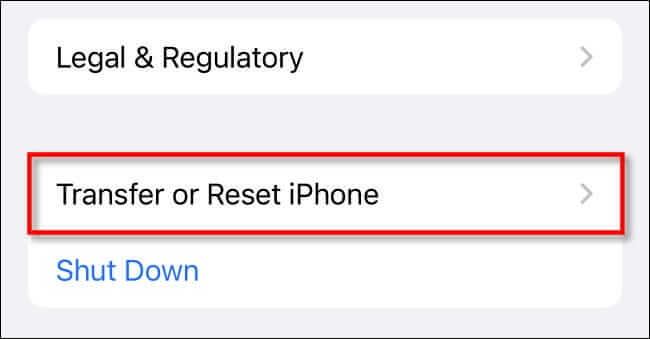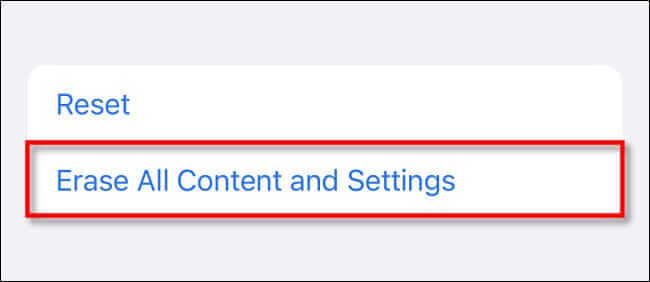كيفية إعادة ضبط المصنع لجهاز iPhone أو iPad
إذا كنت تريد بيع جهاز iPhone أو iPad أو التخلي عنه ، فستحتاج إلى مسح الجهاز تمامًا قبل تسليمه إلى مالك جديد حتى يتمكن من استخدامه. مع إعادة ضبط المصنع ، يتم مسح جميع البيانات الخاصة ويعمل الجهاز كما لو كان جديدًا. إليك كيفية القيام بذلك.
الخطوات التي يجب اتخاذها قبل إعادة الضبط
قبل إعادة ضبط جهاز iPhone أو iPad ، تأكد من أن لديك نسخة احتياطية من الجهاز. يمكنك نسخ بياناتك احتياطيًا باستخدام iCloud أو Finder (في نظام Mac) أو iTunes (في نظام Windows). أو يمكنك نقل البيانات مباشرة بين جهازك القديم والجديد باستخدام البدء السريع.
بعد ذلك ، ستحتاج إلى تعطيل “Find My iPhone” أو “Find My iPad“. يؤدي هذا رسميًا إلى خروج الجهاز من شبكة “Find My” التابعة لـ Apple والتي تتعقب موقع جهازك في حالة فقده أو سرقته. للقيام بذلك ، افتح الإعدادات واضغط على اسم معرف Apple الخاص بك. ثم انتقل إلى Find My> Find My (iPhone أو iPad) وعكس المفتاح بجوار “Find My iPhone” أو “Find My iPad” إلى “Off”.
كيفية محو كل المحتوى وإعادة تعيين iPhone أو iPad
لإجراء إعادة ضبط المصنع ، افتح الإعدادات أولاً على جهاز iPhone أو iPad.
في الإعدادات ، انقر على “عام“.
بشكل عام ، قم بالتمرير لأسفل إلى أسفل القائمة وانقر إما على “نقل أو إعادة تعيين iPad” أو “نقل أو إعادة تعيين iPhone”.
في إعدادات النقل أو إعادة التعيين ، لديك خياران رئيسيان. يفتح خيار “إعادة التعيين” قائمة تسمح لك بإعادة تعيين تفضيلات معينة دون فقد أي من المحتوى الشخصي المخزن على الجهاز (مثل الصور أو الرسائل أو رسائل البريد الإلكتروني أو بيانات التطبيق). قد يكون ذلك مفيدًا إذا كنت تخطط للاستمرار في استخدام الجهاز وتريد فقط إعادة تعيين تفضيلات معينة.
ولكن ، إذا كنت ستمنح الجهاز أو تبيعه لمالك جديد ، فستحتاج إلى مسح جميع بياناتك الشخصية وإعداداتك على الجهاز تمامًا. للقيام بذلك ، انقر على “محو كل المحتوى والإعدادات”.
في الشاشة التالية ، انقر على “متابعة”. أدخل رمز مرور جهازك أو كلمة مرور معرف Apple إذا طُلب منك ذلك. بعد بضع دقائق ، سيمحو جهازك نفسه تمامًا. عند إعادة التشغيل ، سترى شاشة إعداد ترحيبية مماثلة للشاشة التي تراها إذا كنت قد حصلت للتو على جهاز جديد.
الآن بعد أن تم مسح جهاز iPhone أو iPad ، أصبح جاهزًا للتخلي عنه – أو بيعه. حظا طيبا وفقك الله!